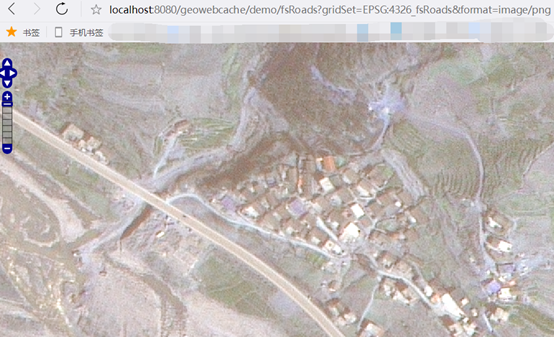Geoserver图层组
目录
图层组
图层组是一个容器,其中图层和其他图层组可以按层次结构进行组织。可以在WMS请求中通过单个名称引用层组。这允许更简单的请求,因为可以指定一个层而不是多个单独的层。图层组还为其包含的图层提供一致的固定排序,并可为图层指定备用(非默认)样式。
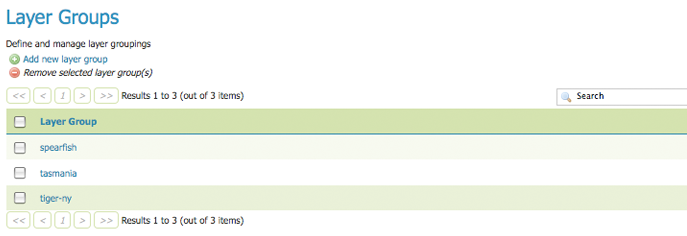
图层组页面
图层组模式
可以通过设置其模式来配置层组行为。有5个可用值:
- single:图层组作为具有名称的单个图层公开,充当图层列表的别名。这些图层仍显示为WMS功能文档中的顶级条目(除非由树组明确引用)。
- 不透明容器:图层组作为具有名称的单个图层公开,充当图层列表的别名。但是,其中包含的图层和子组将不会显示在功能文档中(除非由树组明确引用),并且在WMS调用和WMS功能文档中不会自行提供,但仅作为小组的一部分。
- 命名树:图层组可以通过一个名称引用,但也会在功能文档中公开其嵌套的图层和组。
- 容器树:图层组在功能文档中公开,但没有名称,因此无法单独呈现它。这在WMS规范中称为“包含类别”。
- 地球观测树:为管理WMS地球观测要求而创建的一种特殊类型的组。该组不会渲染其嵌套的图层和组,而只会渲染称为“根图层”的“预览图层”。选择此模式后,将在配置UI中公开新的“根层”字段。
如果任何非单一模式组中包含图层,则它将不再列在平面图层列表中。仍然可以将该图层包含在其他图层组中。
| 层组模式 | 命名 | 包含儿童 | 列出儿童 | 细节 |
|---|---|---|---|---|
| 单 | 命名 | 没有 | ||
| 不透明的容器 | 命名 | 是 | 没有 | 隐藏孩子 |
| 命名树 | 命名 | 是 | 列出孩子 | |
| 容器树 | 是 | 列出孩子 | ||
| 地球观测树 | 命名 | 是 | 列出孩子 | 有根层 |
编辑图层组
要查看或编辑图层组,请单击图层组名称。将显示图层组配置页面。初始字段允许您配置图层组的名称,标题,摘要,工作空间,边界,投影和模式。要自动设置边界框,请选择“ 生成边界”按钮或“ 从CRS生成边界”按钮以使用CRS中定义的边界(如果可用)。您还可以提供自己的自定义边界框范围。要选择适当的投影,请单击“ 查找”按钮。
注意
图层组可以包含具有不同边界和投影的图层。GeoServer会自动将所有图层重新投影到图层组的投影。


图层组编辑页面
页面底部的表格列出了当前图层组中包含的图层和组。我们将图层和图层组称为可发布元素。处理图层组时,图层将按照提供的顺序呈现,因此列表底部的可发布元素将最后呈现,并将显示在其他可发布元素的顶部。
甲发布的元件可以通过点击链接向上或向下箭头分别位于更高或更低的此列表中,或者可以在目标位置来简单地拖动。列表顶部的图层是第一个要绘制的图层,下面的图层将被绘制成第二个,依此类推,最后一个图层将被绘制在所有其他图层之上(这就是所谓的“画家模型”) )。
“ 样式”列显示与每个图层关联的样式。要更改与图层关联的样式,请单击相应的样式链接。将显示已启用样式的列表。单击样式名称将重新指定图层的样式。
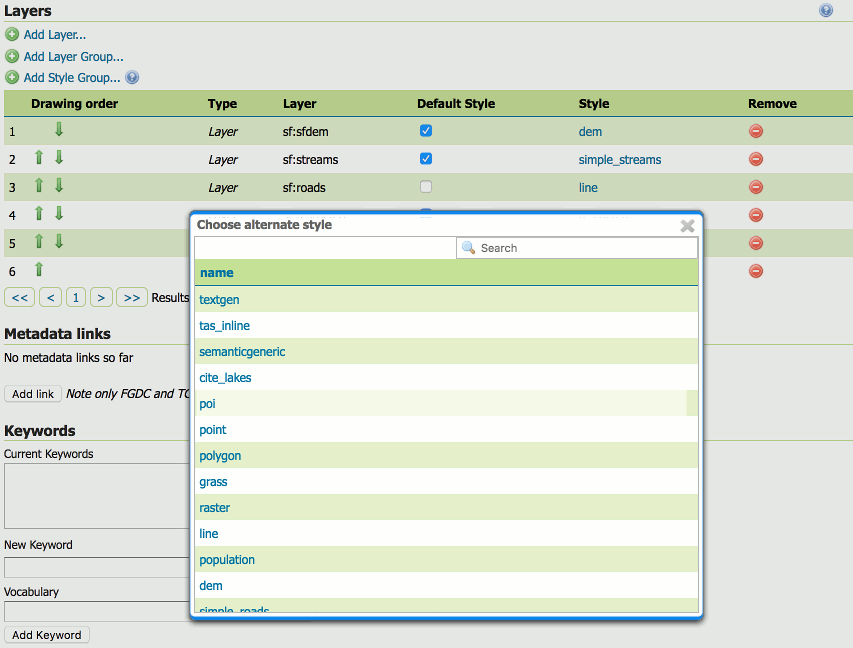
图层组中图层的样式编辑
要从图层组中删除可发布元素,请在“ 删除”列中选择其按钮。现在将提示您确认或取消此删除。
通过单击表顶部的“ 添加图层…”按钮,可以将图层添加到列表中。从图层列表中,通过单击图层名称选择要添加的图层。选定的图层将附加到可发布列表的底部。
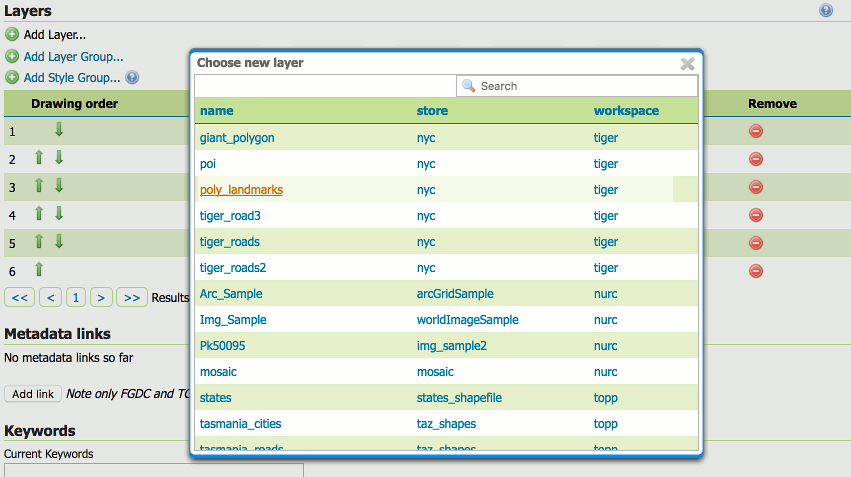
用于向图层组添加图层的对话框
通过单击表顶部的“ 添加图层组…”按钮,可以添加图层组。从图层组列表中,通过单击其名称来选择要添加的图层组。选定的组将附加到可发布列表的底部。

用于将图层组添加到图层组的对话框
可以通过单击表顶部的“ 添加样式组…”按钮添加样式组。从样式列表中,通过单击其名称来选择要添加的样式组。选定的样式将附加到可发布列表的底部。
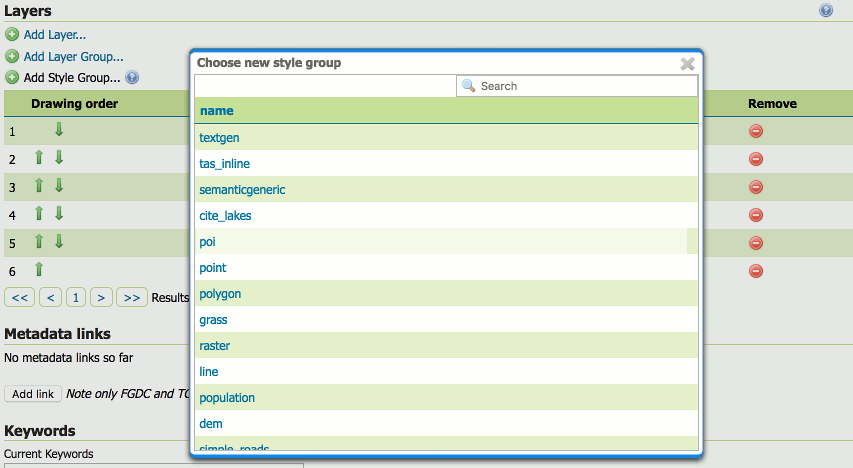
用于将样式组添加到图层组的对话框
您可以在Web管理员的“ 图层预览”部分中查看图层组。
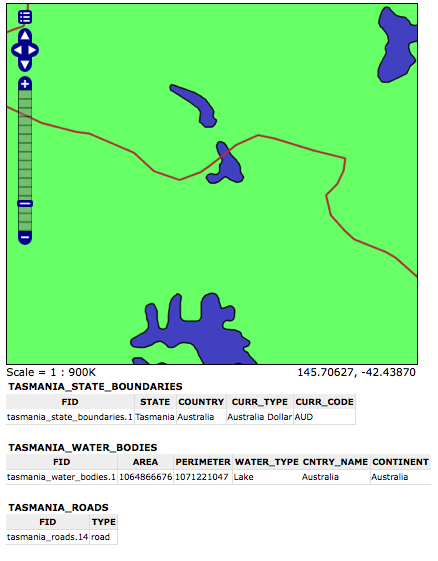
Openlayers预览图层组“tasmania”
注意
默认情况下,当至少一个子图层可查询时,图层组是可查询的。如果要明确指出它不可查询,而不考虑子层的配置方式,请取消选中“可查询”框。
添加图层组
可以在“ 图层组”页面的顶部找到用于添加和删除图层组的按钮。

用于添加或删除图层组的按钮
要添加新图层组,请选择“添加新图层组”按钮。系统将提示您为图层组命名。
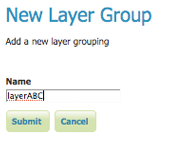
新图层组对话框
完成后,单击“ 提交”。您将被重定向到空图层组配置页面。首先单击添加图层…按钮添加图层(在上一节中描述)。相应定位图层后,按Generate Bounds可自动生成边界框和投影。您也可以按“ 从CRS生成边界”按钮以使用CRS边界(如果可用)。按“ 保存”以保存新图层组。
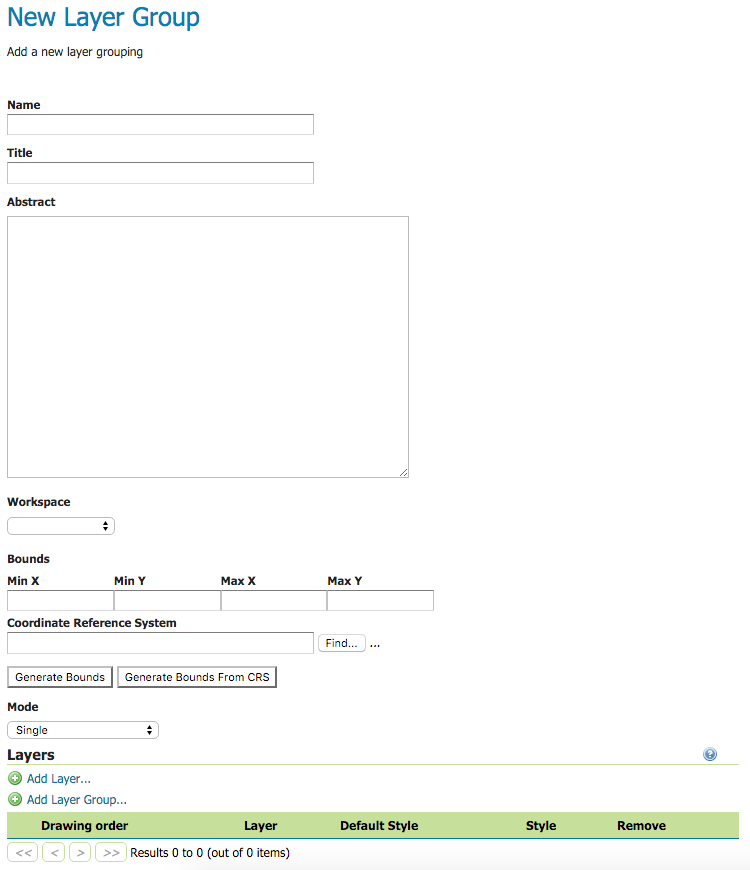
新图层组配置页面
删除图层组
要删除图层组,请单击图层组旁边的复选框将其选中。可以选择多个图层组,也可以通过单击标题中的复选框来选择所有图层组。单击“ 删除所选图层组”链接。系统将要求您确认或取消删除。选择确定将删除所选的图层组。
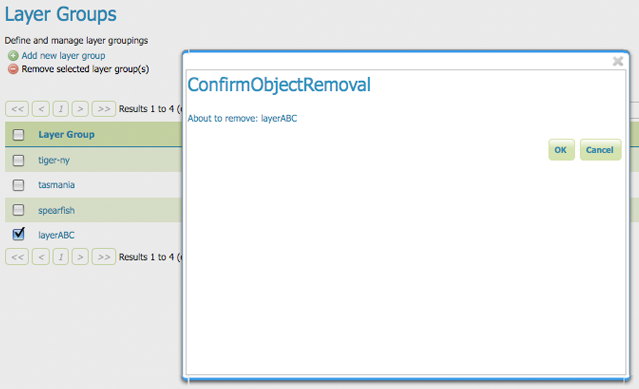
删除图层组